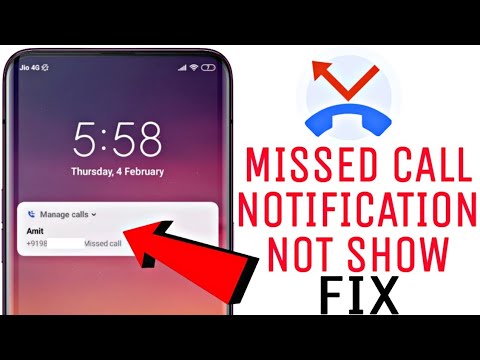
Turinys
- Paleidžiamas telefono programos ekranas
- Kaip paskambinti susisiekti
- Kaip paskambinti naudojant skambučių žurnalus
- Kaip atsiliepti į telefono skambučius „Galaxy Note 5“
- Kaip atmesti skambutį ir išsiųsti skambinančiajam tekstinį pranešimą
- Kaip skambinti pagalbos telefonu naudojant „Galaxy Note 5“
- Kaip paskambinti naudojant gestus
- Skambinimas judesiais ir gestais
- Kaip pasiekti ir tvarkyti „Galaxy Note 5“ telefono nustatymus
- Kaip naudoti skambučių peradresavimą „Galaxy Note 5“
- Visų skambučių peradresavimas be sąlygaus skambučių peradresavimo (CFU)
- Kai kurių skambučių peradresavimas naudojant sąlyginį skambučių peradresavimo būdą (CFC)
- Atšaukti skambučių peradresavimą
- Kaip blokuoti skambučius „Galaxy Note 5“
- Atblokuokite skambutį ar telefono numerį
- Kaip užmegzti konferencinį pokalbį „Galaxy Note 5“
- Kaip paslėpti / parodyti savo telefono numerį
- Daugiau patarimų telefonu
Šis įrašas pabrėžia jūsų „Samsung Galaxy Note 5“ (#Samsung # GalaxyNote5) telefono programos naudojimą skambinant ir priimant skambučius, naudojant balso paštą, nustatant ir tvarkant kontaktus bei kitas telefono funkcijas.
Paleidžiamas telefono programos ekranas
Telefono rinkiklio ekrano naudojimas laikomas tradiciškiausiu skambučio tarp išmaniųjų telefonų vartotojų būdu. Štai kaip 5 pastaboje paleisti telefono rinkiklį:
- Palieskite Telefonas nuo Namai ekrano programos nuorodos.
- Palieskite klaviatūros piktograma jei reikia, parodyti klaviatūrą.
- Klaviatūroje palieskite skaičių klavišus, kad įvestumėte telefono numerį (jei skambinate nauju numeriu).
- Jūsų telefone yra išmaniojo rinkimo funkcija, kuri automatiškai ieško atitinkančių kontaktų, kai įvedate skaitmenis rinkikliu. Tiesiog palieskite kontakto numerį, į kurį norite rinkti, iš paieškos rezultatų, kad nedelsiant užpildytumėte numerį klaviatūroje.
- Palieskite Telefonaspiktogramą skambinti.
- Tiesiog palaukite, kol atsakys kita šalis, kai jūsų telefonas surenka numerį.
- Jei norite baigti skambutį, tiesiog palieskite Atšaukti / baigti skambutį
Kaip paskambinti susisiekti
- Palieskite Telefonas iš pagrindinio ekrano.
- Telefono rinkiklio ekrane palieskite Kontaktai norėdami peržiūrėti adresatų sąrašą.
- Slinkite iki ir palieskite, kad pasirinktumėte kontaktą, kuriam norite skambinti.
- Palieskite Skambutis / Telefonaspiktogramą šalia numerio, kuriam norite skambinti.
Tiesiog palaukite, kol kita šalis atsakys į jūsų skambutį.
Kaip paskambinti naudojant skambučių žurnalus
Taip pat galite naudoti skambučių žurnalų sąrašą, kad greitai atliktumėte skambučius į naujausius įeinančius, siunčiamus ar praleistus numerius. Štai kaip tai daroma:
- Palieskite Telefonas Iš namų.
- Palieskite Žurnalas norėdami peržiūrėti skambučių žurnalų sąrašą.
- Ant Skambučių žurnalaisąrašą, palieskite įrašą, kad būtų rodoma išsami skambučio informacija.
- Norėdami skambinti, palieskite Skambinkitepiktogramą.
- Norėdami peržiūrėti papildomas parinktis, palieskite vardą arba numerį.
- Norėdami baigti skambutį, palieskite Baigti skambutį piktogramą.
Kitas būdas skambinti tiesiai iš skambučių žurnalų sąrašo yra perbraukus norimą skambinti įrašą iš kairės į dešinę ir skambutis bus atliktas.
Patarimai: Jei jūsų skambutis neprisijungs, pabandykite patikrinti, ar renkamu numeriu naudojamas teisingas vietovės kodas. Taip pat įsitikinkite, kad skambinate vietovėje, kurioje belaidis tinklas / signalo stiprumas yra geras.
Kaip atsiliepti į telefono skambučius „Galaxy Note 5“
Gaunamo skambučio ekranas rodomas, kai gaunate telefono skambutį iš kontakto. Šiame ekrane pamatysite skambinančiojo ID piktogramą, skambinančiojo vardą ir telefono numerį. Jei įeinantis skambutis yra iš asmens, kurio nėra kontaktuose, įeinančio skambučio ekrane rodoma tik numatytoji skambinančiojo ID piktograma ir telefono numeris.
- Norėdami atsiliepti į skambutį, tiesiog vilkite Atsiliepti į skambučio piktogramą kai ateina skambutis ir prasideda skambutis.
- Norėdami baigti skambutį, palieskite Baigti skambutį piktogramą.
- Jei norite nutildyti skambučio numerį neatmesdami skambučio, tiesiog paspauskite mygtuką Garsumo klavišas žemyn.
- Norėdami atmesti gaunamą skambutį, vilkite Atmesti skambučio piktogramą į paliko. Tai atlikus bus sustabdytas skambėjimo tonas ar vibracija, o skambutis bus nusiųstas tiesiai į jūsų balso paštą.
Pastaba: Jei jūsų telefonas išjungtas, visi skambučiai bus automatiškai nukreipti į jūsų balso paštą.
Kaip atmesti skambutį ir išsiųsti skambinančiajam tekstinį pranešimą
Jei klausiate, kaip atmesti įeinantį skambutį ir automatiškai nusiųsti teksto pranešimą skambinančiajam, atlikite šiuos veiksmus:
- Vilkite Atmestiskambutis su pranešimu aukštyn iš ekrano apačios, kai ateina skambutis.
- Palieskite, kad pasirinktumėte bet kurį pranešimo šabloną, kurį norite siųsti skambinančiajam. Tada pasirinktas pranešimas bus išsiųstas skambinančiajam.
Taip pat galite naudoti meniu Skambučių nustatymai, norėdami redaguoti esamus atmetimo pranešimus arba kurti naujus. Štai kaip:
- Palieskite Programos.
- Palieskite Nustatymai.
- Palieskite Programos tęsti.
- Palieskite Telefonas.
- Palieskite Skambinkiteblokavimas.
- Pasirinkite Skambinkite–atmestižinutes.
- Redaguokite arba kurkite atmetimo pranešimus.
Kaip skambinti pagalbos telefonu naudojant „Galaxy Note 5“
Jūsų telefonas sukurtas taip, kad jums būtų galima skambinti į 9-1-1, net jei jūsų telefono ekranas užrakintas arba jūsų paskyra apribota. Štai kaip paskambinti pagalbos numeriu 911:
- Perbraukite Telefonas spartusis klavišas iš užrakto ekrano.
- Palieskite Pagalbos skambutis.
- Dialerio ekrane palieskite 911.
Pagalbos skambutis atliekamas tol, kol esate vietovėje, kurioje teikiamos belaidžio ryšio paslaugos.
Jūsų „Galaxy Note 5“ taip pat integruota visuotinės padėties nustatymo sistemos (GPS) mikroschema, reikalinga norint naudotis E911 avarinės vietos nustatymo paslaugomis, jei įmanoma.
Skambindami pagalbos numeriu, būtinai praneškite savo buvimo vietą 911 operatoriui, nes kai kurie paskirtieji pagalbos iškvietėjai arba viešojo saugumo atsakymo taškai (GPS) neturi galimybių priimti GPS vietos informacijos iš jūsų prietaiso.
Kaip paskambinti naudojant gestus
„Galaxy Note 5“ yra su keliais intuityviais judesiais ir gestais pagrįstais veiksmais, kurie įgalins naudingas funkcijas. Tai supaprastina tam tikrą sąveiką su jūsų įrenginiu, pavyzdžiui, skambinimą. Turite įgalinti judesius ir gestus savo prietaise, kad galėtumėte juo naudotis.
Štai kaip tai įgalinti 5 pastaboje:
- Palieskite Programos iš pagrindinio ekrano.
- Palieskite Nustatymai.
- Palieskite, kad atidarytumėte Įrenginys skirtuką.
- Slinkite ir palieskite Pasiūlymaiirgestai.
- Judesių ir gestų ekrane palieskite slankiklį šalia funkcijos, kurią norite įjungti arba išjungti.
Jei norite, taip pat galite perbraukti kiekvienos funkcijos aprašymus ekrano viršuje.
Skambinimas judesiais ir gestais
Yra keturios funkcijos, kurias galite naudoti įgalindami judesius ir gestus įrenginyje, įskaitant tiesioginio skambučio funkciją.
Tiesioginis skambutis yra telefono funkcija, leidžianti paskambinti kontaktui, kai tam tikromis aplinkybėmis pridedate telefoną prie ausies, įskaitant adresato peržiūrą, skambučių informacijos peržiūrą iš skambučių žurnalų ar dalyvavimą teksto pranešimų pokalbyje.
Štai kaip skambinate naudodamiesi tiesioginio skambučio funkcija judesiais ir gestais:
- Palieskite Programos iš pagrindinio ekrano.
- Palieskite Nustatymai.
- Palieskite Įrenginys.
- Palieskite Pasiūlymaiirgestai.
- Palieskite slankiklį šalia Tiesioginisskambutis įgalinti funkciją.
- Pirmiausia reikia įjungti tiesioginio skambučio funkciją, kad galėtumėte skambinti naudodami gestą.
Įjungę tiesioginio skambučio funkciją, galite pradėti skambinti naudodamiesi bet kuria iš minėtų aplinkybių. Tiesiog pakelkite telefoną prie ausies ir tiesioginis skambutis automatiškai surinks šiuo metu žiūrimos kontaktinės informacijos numerį.
Kaip pasiekti ir tvarkyti „Galaxy Note 5“ telefono nustatymus
Galite konfigūruoti skambinimo telefonu galimybes. Štai kaip:
- Telefono nustatymus galite pasiekti naudodamiesi programa Telefonas.
- Palieskite Telefonas->Daugiau->Nustatymai.
Arba atlikite šiuos veiksmus, kad pasiektumėte telefono nustatymus per meniu „Programos“:
- Palieskite Programos Iš namų.
- Palieskite Nustatymai.
- Palieskite Programos.
- Palieskite Telefonas norėdami peržiūrėti „Call settings“ meniu ir sukonfigūruoti parinktis pagal savo pageidavimus.
- Bakstelėkite slankiklį šalia parinkties, kad jį įjungtumėte arba išjungtumėte.
Toliau pateikiamos kelios dažniausiai naudojamos skambučių parinktys ir nustatymai, kuriuos galite konfigūruoti:
- Perbraukite, jei norite skambinti arba siųsti pranešimus - naudojamas skambinant ar siunčiant pranešimus perbraukiant kairėn arba dešinėn per kontaktų informaciją kontaktuose arba bet kurį žurnalo elementą telefono programoje.
- Tik kontaktai su įrenginiais - kontaktų su telefono numeriais peržiūrai ir kitų kontaktų slėpimui
- Skambučių blokavimas - kuriant ir tvarkant telefonų numerių sąrašą, kad jūsų telefonas galėtų automatiškai blokuoti skambučius iš tų numerių, taip pat kurti ar redaguoti atsakymo pranešimus atmetant gaunamus skambučius.
- Atsiliepimas į skambučius ir jų baigimas - galimybė valdyti atsakymo ir skambučių užbaigimo nustatymus. Galite atsiliepti į skambučius paspausdami pagrindinį mygtuką arba naudodami balso komandas, pavyzdžiui, sakydami „Atsakymas. “ Skambučius taip pat galima baigti paspaudus maitinimo mygtuką arba sakydami „Atmesti“ savo prietaise.
- Automatinis atsakymas - automatiškai atsiliepti į skambučius po dviejų sekundžių, kai prie jūsų telefono prijungtos ausinės arba „Bluetooth“ įrenginys.
- Skambučių įspėjimai - tvarkyti skambučio metu girdimų garsų ir vibracijos perspėjimų parinktis.
- Melodijos ir klaviatūros tonai - skambučių ir vibracijos garsų pasirinkimui gaunamiems skambučiams ir klaviatūros palietimams.
- Balso pašto nustatymai - valdyti vaizdinio balso pašto parinktis.
Kaip naudoti skambučių peradresavimą „Galaxy Note 5“
Skambučių peradresavimas yra funkcija, leidžianti peradresuoti gaunamus skambučius kitu telefono numeriu. Kai ši funkcija įjungta, ji veikia net tada, kai jūsų įrenginys yra išjungtas, leidžiantis skambinti iš telefono. Vienintelis trūkumas yra didesnis tarifas už peradresuotus skambučius.
Pastaba: Norėdami gauti daugiau informacijos apie skambučių peradresavimo įkainius ir mokesčius, susisiekite su savo paslaugų teikėju / vežėju.
Jei mokate gerai, tada galite suaktyvinti skambučių peradresavimą 5 pastabos įrenginyje. Štai kaip:
- Palieskite Telefonas iš pagrindinio ekrano, kad atidarytumėte telefono ekraną.
- Jei norite, kad būtų rodoma klaviatūra, palieskite klaviatūros piktogramą.
- Paspauskite *72 klaviatūroje ir telefono numeris, į kurį norite peradresuoti skambučius.
- Palieskite VietaSkambinkite piktogramą.
Kai skambučių peradresavimas bus sėkmingai suaktyvintas, išgirsite tono patvirtinimą. Tada visi skambučiai, atlikti jūsų belaidžiu numeriu, bus peradresuoti nurodytu telefono numeriu.
Visų skambučių peradresavimas be sąlygaus skambučių peradresavimo (CFU)
Taip pat galite nedelsdami persiųsti visus skambučius kitu telefono numeriu, neleisdami skambėti įrenginiui. Tai padaryti įmanoma naudojant sąlygą „Skambučių peradresavimas (CFU)“. Atlikite šiuos veiksmus:
- Palieskite Telefonas iš bet kurio pagrindinio ekrano.
- Palieskite Daugiau piktogramą.
- Palieskite Nustatymai.
- Palieskite Daugiauparametrus.
- Palieskite Skambinkitepersiuntimas.
- Palieskite VisadaPersiųsti.
- Įveskite telefono numerį, į kurį norite peradresuoti skambučius.
- Palieskite Įjungti.
Kai kurių skambučių peradresavimas naudojant sąlyginį skambučių peradresavimo būdą (CFC)
Naudodami sąlyginį skambučių peradresavimo (CFC) funkciją, galite persiųsti gaunamus skambučius kitu telefono numeriu, jei neatsakote arba negalite į juos atsiliepti. Šią funkciją galite naudoti, kai esate užimtas, nepasiekiamas arba tiesiog negalite atsakyti. Atlikite šiuos veiksmus, kad įgalintumėte sąlyginį skambučių peradresavimą tam tikriems skambučiams peradresuoti:
- Palieskite Telefonas iš bet kurio pagrindinio ekrano.
- Palieskite Daugiau piktogramą.
- Palieskite Nustatymai.
- Palieskite Daugiauparametrus.
- Palieskite Skambinkitepersiuntimas.
- Palieskite, kad pasirinktumėte pageidaujamą parinktį. Galite pasirinkti Persiųstikai užimtas, pirmyn, kai neatsakyta, arba pirmyn, kai nepasiekiama.
- Įveskite telefono numerį, kuriuo norite peradresuoti skambučius.
- Palieskite Atnaujinti.
Atšaukti skambučių peradresavimą
Jei nebenorite naudoti skambučių peradresavimo, tiesiog išjunkite arba atšaukite telefono funkciją. Štai kaip:
- Palieskite Telefonas Iš namų.
- Palieskite Daugiau piktogramą.
- Palieskite Nustatymai.
- Palieskite Daugiauparametrus.
- Palieskite VisadaPersiųsti.
- Palieskite Pasukiteišjungtas kad išjungtumėte skambučių peradresavimą savo prietaise.
Kaip blokuoti skambučius „Galaxy Note 5“
Jei nenorite gauti skambučių iš tam tikrų žmonių, galite užblokuoti skambučius iš jų numerio. Štai kaip:
- Palieskite Telefonas iš pagrindinio ekrano.
- Palieskite Daugiau.
- Palieskite Nustatymai.
- Palieskite Skambinkiteatmetimas.
- Palieskite Automatinisatmestisąrašą.
- Įveskite numerį, kurį norite užblokuoti.
- Galite įvesti visą telefono numerį arba nustatyti konkrečią sąlygą, pvz Tiksliaitokspat (numatytas), Pradėkite nuo, baigiasi arba apima kas tau labiausiai patinka.
- Norėdami ieškoti užblokuojamo telefono numerio iš savo kontaktų sąrašo:
- Palieskite Kontaktai
- Palieskite Rąstai arba Kontaktai.
- Palieskite numerį, kurį norite atmesti, arba kontakto numerį, kurį norite įtraukti į atmetimo sąrašą.
- Norėdami užblokuoti visus nežinomus numerius, perjunkite Nežinoma slankiklį, kad jį pasuktumėte ĮJUNGTA.
Atblokuokite skambutį ar telefono numerį
Norėdami pašalinti numerį iš užblokuotų sąrašo ir leisti iš jo skambinti, atlikite šiuos veiksmus:
- Palieskite Telefonas Iš namų.
- Palieskite Daugiau.
- Palieskite Nustatymai.
- Palieskite Skambinkiteatmetimas.
- Palieskite Automatinisatmestisąrašą.
- Palieskite minuso (-) ženklas šalia kontakto vardo ar numerio, kad pašalintumėte jį iš sąrašo.
Kaip užmegzti konferencinį pokalbį „Galaxy Note 5“
- Palieskite Telefonas iš bet kurio pagrindinio ekrano.
- Įveskite numerį, kuriuo norite skambinti, tada palieskite Telefono piktograma esančią ekrano apačioje. Arba galite pereiti į skirtuką Kontaktai ir paliesti kontakto numerį.
- Jei norite paskambinti numeriu iš savo kontaktų, įveskite kelias pirmąsias kontakto vardo raides ir tada bakstelėkite atitinkamą kontaktinę informaciją iš pateikto sąrašo. Palieskite Telefonaspiktogramą skambinti.
- Palieskite Pridėti skambutį.
- Įveskite norimo pridėti kontakto vardą / numerį ir palieskite Telefono piktograma.
- Palieskite Sujungti.
- Norėdami valdyti skambutį, palieskite Tvarkyti.
- Norėdami baigti skambutį, palieskite Galasskambutispiktogramą šalia norimo baigti skambučio.
- Norėdami baigti konferencinį pokalbį, palieskite GalasSkambinkitepiktogramą ekrano apačioje.
Kaip paslėpti / parodyti savo telefono numerį
Jei nenorite, kad kiti skambučio metu matytų jūsų numerį, atlikite šiuos veiksmus, kad paslėptumėte savo telefono numerį nuo kitos šalies, į kurią skambinate.
- Palieskite Telefonas iš pagrindinio ekrano.
- Telefono ekrane palieskite Daugiau.
- Palieskite Nustatymai.
- Slinkite ir palieskite Daugiauparametrus.
- Palieskite Rodyti mano skambinančiojo ID.
- Palieskite Slėpti numerį iš iššokančio ekrano Rodyti mano skambintojo ID.
Norėdami vėl parodyti savo numerį, atlikite šiuos veiksmus:
- Palieskite Telefonas iš pagrindinio ekrano.
- Palieskite Daugiau.
- Palieskite Nustatymai.
- Slinkite ir palieskite Daugiauparametrus.
- Palieskite Rodyti mano skambinančiojo ID.
- Palieskite, kad pasirinktumėte Numatytasis tinklas arba Rodyti numerį iš pateiktų variantų. Bet kuriuo atveju veikia tas pats.
Daugiau patarimų telefonu
„Galaxy Note 5“ siūlo papildomą garsumo režimą tiems atvejams, kai nepakanka įprasto garso per ausinę. Nors standartinio garsumo kokybė yra gana girdima, įjungus papildomą garsumo režimą, tonas šiek tiek padidės.
Kad išvengtumėte skambučio problemų, būtinai atitinkamai sureguliuokite skambučio garsumą. Skambučio metu galite paspausti garsumo klavišą aukštyn arba žemyn. Nepamirškite patikrinti skambučio garsumo, kai naudojate garsiakalbį, kai skambinate. Padidinus skambučio garsumą garsiakalbio metu, gali būti sunku skambinti.
Venkite skambinti triukšmingoje vietoje, kad užtikrintumėte balso aiškumą abiejuose galuose. Taip pat įsitikinkite, kad jūsų vietoje yra stiprus signalas, kad skambučio metu netrukdytų ar sprogtų garsai.
Susisiekite su mumis
Mes visada esame atviri jūsų problemoms, klausimams ir pasiūlymams, todėl susisiekite su mumis užpildydami šią formą. Mes palaikome kiekvieną turimą „Android“ įrenginį ir rimtai vertiname tai, ką darome. Tai yra nemokama paslauga, kurią siūlome, ir mes už ją neapmokestinsime nė cento. Tačiau atkreipkite dėmesį, kad kiekvieną dieną gauname šimtus el. Laiškų ir neįmanoma atsakyti į kiekvieną jų. Bet būkite tikri, kad perskaitėme kiekvieną gautą pranešimą. Tiems, kuriems mes padėjome, skleiskite žinią dalindamiesi savo įrašais savo draugams arba tiesiog pamėgdami mūsų „Facebook“ ir „Google+“ puslapį arba sekite mus „Twitter“.



